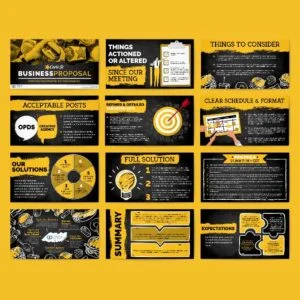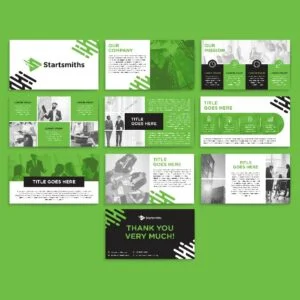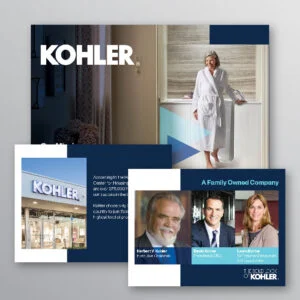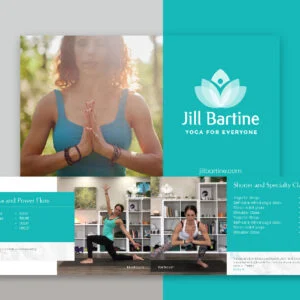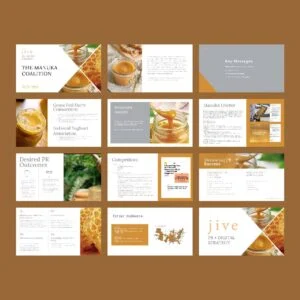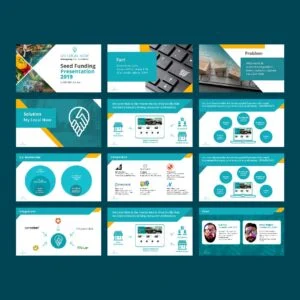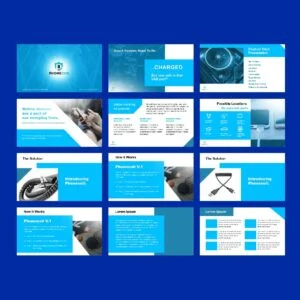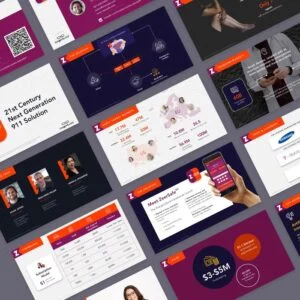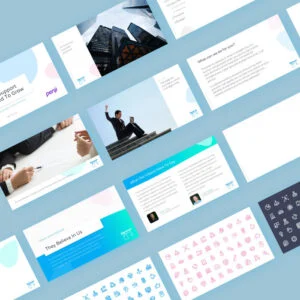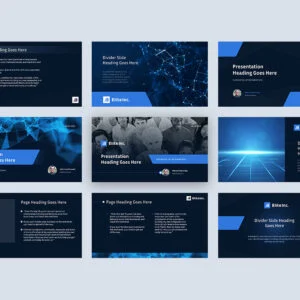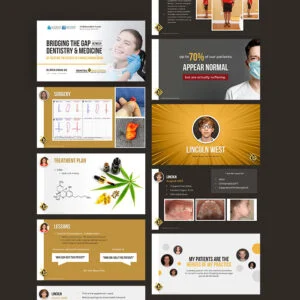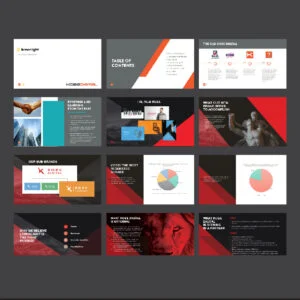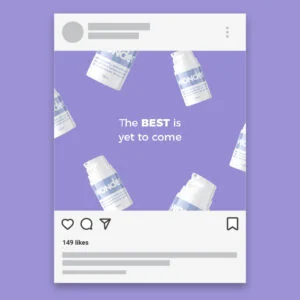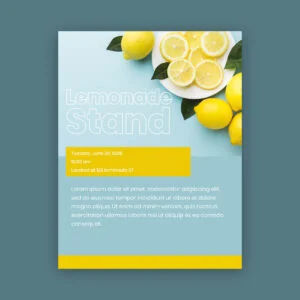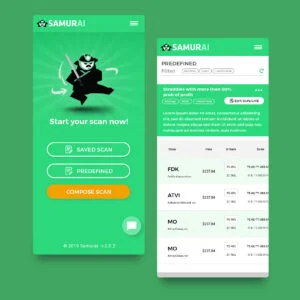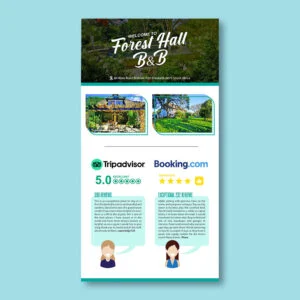Как создать презентацию PowerPoint
Опубликовано: 2024-06-03PowerPoint — один из лучших инструментов, если вы хотите провести эффективную презентацию. Хотя его дизайн интуитивно понятен, существует огромная разница между созданием презентации и созданием успешной. Вот как вы можете создать презентацию PowerPoint , которая эффективно донесет ваше сообщение.
Оглавление
- Начните с пустой презентации
- Добавить новый слайд
- Экономьте время, дублируя слайды
- Добавьте фотографии в презентацию
- Добавьте переходы или анимацию в свои слайды
- Сохраните свою презентацию
- Как создать успешную презентацию PowerPoint
- Альтернативы PowerPoint
- Почему стоит работать с Penji
1. Начните с пустой презентации
Откройте PowerPoint и перейдите в верхний левый угол страницы. Нажмите «Пустая презентация» . Откроется пустой файл, который вы можете начать заполнять. Однако, если вы чувствуете вдохновение, вы можете выбрать тему, прежде чем продолжить. Нажмите на тему, чтобы выбрать ее и раскрыть свой творческий потенциал. Выбрав тему, нажмите «Создать», чтобы начать.
Получите неограниченное количество дизайнов презентаций
Попробуйте Penji без каких-либо рисков в течение 30 дней и получите все необходимые вам дизайны презентаций.
2. Добавьте новый слайд
После того, как вы ввели заголовок и подзаголовок презентации, если применимо, добавьте новый слайд. Перейдите на вкладку «Главная» в верхнем левом углу и нажмите «Новый слайд» .
Вам будет предложен выбор типа слайда для добавления. Подумайте, что вы хотите добавить, но убедитесь, что вы не используете один и тот же слайд. Это сделано для того, чтобы не утомлять зрителей. Вы можете добавить заголовок раздела, изображение с подписью или слайд сравнения .
3. Экономьте время, дублируя слайды
Если вам нужно создать похожие слайды, вы можете использовать функцию «Дублировать» или PowerPoint, чтобы сэкономить время и сохранить единообразие. В левой части панели щелкните слайд, который хотите скопировать, щелкните его правой кнопкой мыши и выберите «Дублировать слайд» . Вы также можете нажать кнопку «Новый слайд» и выбрать «Дублировать выбранные слайды» .
Не забудьте отредактировать дублированный слайд и добавить соответствующий контент.
4. Добавьте фотографии в презентацию
Чтобы сделать презентацию более интересной и запоминающейся, добавьте к ней фотографии. Для этого перейдите на вкладку «Вставка» и выберите «Изображения», «Снимок экрана» или «Фотоальбом» . После вставки изображения вы можете изменить его размер в соответствии со слайдом.
5. Добавьте переходы или анимацию к вашим слайдам
Чтобы оживить презентацию, вы можете добавить к ней переходы или анимацию. Для переходов вы можете выбрать один из множества вариантов: «Трансформация», «Затухание», «Нажатие», «Вытеснение», «Разделение» и другие. С другой стороны, для анимации вы можете выбрать «Появление», «Затухание», «Влет», «Всплывание» и многие другие.
6. Сохраните презентацию
Продолжайте добавлять слайды по мере необходимости. После этого просмотрите и уточните их, а затем сохраните презентацию. Нажмите «Файл» и «Сохранить» в том месте, где вы хотите сохранить презентацию PowerPoint.
Как создать успешную презентацию PowerPoint
Это пошаговое руководство покажет вам, как легко создать презентацию PowerPoint. Обеспечение успеха вашей презентации – это совсем другая история. Вот несколько важных советов, которые помогут вам сделать вашу презентацию PowerPoint выдающейся:
- Начните с рассказывания историй. Зацепите аудиторию с самого начала, начав с увлекательной истории, вопроса, заставляющего задуматься, или вдохновляющей цитаты. Создайте сюжетную линию, построив презентацию вокруг сюжетной линии с четким началом, серединой и концом.
- Дизайн для эмоций. Вы можете использовать дизайн презентации, чтобы вызвать желаемые эмоции, такие как доверие, волнение, интерес и предвкушение. Лучший способ сделать это — использовать психологию цвета и визуальные метафоры, которые символизируют ваши ключевые сообщения.
- Упростите, чтобы расширить: не перегружайте аудиторию информацией, помещая на каждый слайд одну идею. Кроме того, сведите к минимуму количество элементов дизайна на слайде. Используйте как можно больше пустого пространства, чтобы дать контенту передышку и не загромождать слайды.
- Используйте нетрадиционные макеты. Если можете, избегайте типичного макета презентации, такого как формат заголовка и маркера. Это сделает вашу презентацию интересной, уникальной и запоминающейся. Вы можете сделать его более динамичным, используя переходы, которые естественным образом переплетаются с вашей историей, не отвлекая внимание.
- Включите элементы мультимедиа. Добавьте короткие, но релевантные видеоклипы, встроенные опросы, живые демонстрации или интерактивные ссылки, чтобы сделать вашу презентацию более живой и интерактивной.
- Добавьте индивидуальности: добавьте в презентацию собственную графику и значки, чтобы придать ей индивидуальность. Это очеловечит ваши слайды и укрепит связь с вашей аудиторией. Вы можете добавить нарисованные от руки иллюстрации или эскизы, чтобы придать им более индивидуальный вид. Нажмите здесь, чтобы поработать с талантливыми иллюстраторами Penji.
- Геймифицируйте свою презентацию: чтобы ваша аудитория была жива и активна, включите в свои слайды игры, викторины или интерактивные опросы. Вы можете предложить небольшие призы или признания, чтобы поддерживать уровень энергии.
- Воспользуйтесь преимуществами передовых технологий: добавьте в свою презентацию захватывающих впечатлений, используя передовые технологии, такие как дополненная реальность (AR) или 3D-модели и анимация. Это особенно полезно, если вам нужно объяснить сложную идею или концепцию.
- Задействуйте все чувства: чтобы усилить погружение аудитории, используйте в качестве реквизита звуковые эффекты или физические объекты. Это поможет вам выделить ключевые моменты и наглядно продемонстрировать их.
- Стремитесь к эффектному завершению. Завершите презентацию эффектно, завершив ее мощным заявлением, призывом к действию или вдохновляющим видением. Возможно, вы захотите провести сеанс вопросов и ответов, чтобы напрямую отвечать на вопросы ваших зрителей.
Альтернативы PowerPoint
Хотя PowerPoint — отличный инструмент для создания привлекательных презентаций, вы можете попробовать множество альтернатив. Вот несколько рекомендаций:

- Google Slides: доступен с любого устройства с доступом в Интернет и поддерживает совместную работу в режиме реального времени.
- Gamma AI: использует возможности технологии искусственного интеллекта, которая упрощает создание презентаций.
- Canva: содержит обширные инструменты дизайна и шаблоны, идеально подходящие для тех, кто хочет создавать потрясающие визуально презентации.
- Prezi: уникальный холст с возможностью масштабирования подойдет тем, кому нужно представить сложные изображения.
- Beautiful AI: простой в использовании инструмент для презентаций с искусственным интеллектом, если вам срочно нужны слайды.
Почему стоит работать с Penji
Если вы хотите создавать эффективные и привлекающие внимание презентации, работайте с Penji. PowerPoint — отличный инструмент, но для включения выдающихся изображений и графики загрузка с бесплатных сайтов стоковых изображений просто не поможет.
Наши дизайнеры специализируются на создании визуально привлекательных презентаций, чтобы гарантировать вам высококачественные результаты. Посмотрите наше демо-видео здесь или начните, перейдя по этой ссылке.
Получите команду дизайнеров за небольшую часть стоимости
Получите пакет дизайна с неограниченным графическим дизайном